راه اندازی سایت بر روی سرور خانگی و شخصی @import "http://www.irpcn.com/mambots/content/plugin_jw_ajaxvote/css/ajaxvote.css";
:قبلا مقاله ای با نام راه اندازی یک سرور خانگی و شخصی را از سایت updateblog قرار دادم که تا حدودی مورد استقبال قرار گرفت. به همین دلیل تصمیم گرفتم به دو مقالۀ قبلی، قسمتی جهت راه اندازی یک cms بر روی سرور خانگی اضافه کنم. با توجه به اینکه در این سایت از نرم افزار مامبو استفاده شده است و بنده تا حدودی با مامبو آشنایی دارم، از همین cms جهت راه اندازی استفاده خواهد شد.
در قسمت اولیه راه اندازی سرور خانگی از نرم افزار Apache HTTP Server استفاده شد. با توجه به این که برای راه اندازی cms در نظر گرفته شده علاوه بر وب سرور Apache نیاز به PHP، MySQL و phpMyAdmin داریم، از نرم افزار دیگری به نام AppServ که همه موارد لازم را برایمان یکجا فراهم خواهد کرد استفاده می کنیم.
برای شروع کار ابتدا نرم افزار AppServ 2.5.10 را دانلود کرده و آن را اجرا نمایید. دو مرحلۀ اول را پشت سر بگذارید و در مرحلۀ سوم مسیر نصب را مشخص نمایید و بر روی Next کلید کنید. در این قسمت همه گزینه ها باید تیک خورده باشد، بنابراین آن ها را به صورت پیش فرض رها کنید و به مرحلۀ بعد بروید. در این مرحله باید برای وب سرور خود نام و ایمیلی در نظر بگیرید:
بعد از پر کردن فیلد های بالا به مرحلۀ بعد بروید. در این مرحله باید برای نام کاربری MySQL، پسوردی در نظر بگیرید:
توجه داشته باشید که نرم افزار AppServ نام کاربری پیش فرضی به نام root برای اتصال به MySQL می سازد که پسوردی که در اینجا وارد می کنید برای آن نام کاربری در نظر گرفته خواهد شد.
بعد از نصب AppServ، مرورگر خود را باز کرده و آدرس http://localhost را وارد کنید. با وارد کردن عبارت localhost در صورتی که نصب با موفقیت انجام شده باشد، صفحۀ زیر نمایش داده خواهد شد.
برای نصب مامبو نیاز به ساخت یک دیتابیس داریم. به این منظور از صفحه باز شده بر روی اولین لینک یعنی phpMyAdmin … کلیک کنید تا وارد phpMyAdmin شوید. با کلیک بر روی این قسمت از شما نام کاربری و پسورد برای ورود درخواست خواهد شد. برای نام کاربری از عبارت root و برای پسورد، از پسوردی که در زمان نصب AppServ وارد کرده اید، استفاده کنید. قابل ذکر است که phpMyAdmin نرم افزاری است که به وسیله آن می توانید دیتابیس خود را مدیریت کنید. کار هایی مانند ساخت دیتابیس، حذف آن، اجرای Query، پشتیبان گیری و کلیه امور مربوط به دیتابیس در این قسمت قابل انجام است. همچنین در صورتی که با زبان انگلیسی مشکل دارید، می توانید از قسمت Language نوع زبان آن را بر روی Persian قرار دهید.
در قسمت ساخت پایگاه دادۀ جدید یک نام برای دیتابیس خود وارد کنید و بر روی دکمه ساختن کلیک نمایید. به طور مثال من در اینجا دیتابیسی با نام irpcndb ایجاد می کنم. بعد از ساخت دیتابیس، دیگر کاری با phpMyAdmin نداریم.
به مسیری که نرم افزار AppServ را نصب کرده اید بروید، در فولدر این نرم افزار (فولدر AppServ) فولدر دیگری به نام www وجود دارد که در واقع این فولدر مسیر اجرای سایت در آدرس http://localhost می باشد. بنابراین در این فولدر، فولدر جدیدی به نام mambo یا هر نام دیگری که تمایل دارید ایجاد نمایید و سپس بستۀ مامبو را از اینجا دانلود کرده و آن را در فولدری که ساختید Extract نمایید.
حال مسیری را که فایل ها در آن Extract شده است را در مرورگر وارد کنید. مطابق آدرس زیر:
http://localhost/mamboبا وارد کردن این آدرس به محیط نصب سیستم مامبو هدایت خواهید شد، برای راحتی کار نیز قسمت installation language را بر روی persian utf-8 قرار دهید تا زبان آن فارسی شود:
حال 2 بار بر روی دکمۀ بعد کلیک کرده تا وارد مرحلۀ زیر شوید:
فیلد های در نظر گرفته شده را مطابق زیر پر کنید:
نام هاست: localhost
نام کاربری root : MySQL
کلمۀ عبور MySQL: کلمۀ عبور نام کاربری root
نام بانک اطلاعاتی irpcndb : MySQL
بعد از وارد کردن اطلاعات خواسته شده بر روی دکمۀ بعد کلیک کنید. در صورتی که اطلاعات لازم را درست وارد کرده باشید وارد قسمت زیر خواهید شد:
در این قسمت نیز نام سایت خود را وارد کرده و به مرحلۀ بعد بروید:
در این مرحله همانطور که واضح است باید آدرس ایمیل خود و همچنین کلمۀ عبوری که برای ورود به قسمت مدیریت سایت لازم است را وارد کنید. بعد از وارد کردن این دو مورد سایر پارامتر ها را به حالت خود رها کنید و به مرحلۀ بعد بروید. در این مرحله که مرحلۀ آخر است نام کاربری و کلمۀ عبوری که در نظر گرفته اید به شما نشان داده خواهد شد. قبل از هر کاری ابتدا فولدر Installation را که در فولدر mambo قرار دارد را حذف نمایید، سپس می توانید از طریق دو دکمه ای که در بالای صفحه وجود دارد، به بخش کاربری یا مدیریت وارد شوید.
خوب تا اینجا فقط مراحل نصب مامبو آموزش داده شد اما اگر توجه کرده باشید در حال حاضر آدرس سایت شما به صورت http://localhost/mambo خواهد بود که در صورت اتصال دامنه که چگونگی انجام آن در مقاله "نحوۀ اتصال یک دامنه به وب سرور خانگی و شخصی" گفته شد، آدرس سایت شما به صورت http://sitename.com/mambo در خواهد آمد. اما بسیاری از افراد ترجیح می دهند سایتشان در فولدر خاصی نباشد و با آدرس http://sitename.com لود شود. در صورتی می خواهید سایتتان از root اجرا شود مراحل زیر را دنبال کنید:
به محل نصب نرم افزار AppServ رفته و سپس به مسیر AppServ\Apache2.2\conf بروید. در این مسیر فایلی با نام httpd.conf وجود دارد که تنظیمات پیکربندی آپاچی را بر عهده دارد. این فایل را توسط notepad باز کرده و خط زیر را بیابید:
DocumentRoot "e:/AppServ/www"
و آن را به شکل زیر تغییر دهید:
DocumentRoot "e:/AppServ/www/mambo"
به جای mambo باید نام فولدری را که فایل های مامبو در آن قرار دارند را بنویسید.
چند خط پایین تر عبارت:
<Directory "e:/AppServ/www">
را بیابید و آن را به:
<Directory "e:/AppServ/www/mambo">
تغییر دهید و سپس فایل را ذخیره نمایید.
در واقع ما با این کار مسیر اجرای درخواست ها به سرور را از فولدر www به فولدر mambo منتقل کردیم. در نهایت از Start به AppServ>Service Control Server رفته و بر روی Apache Restart کلیک نمایید تا وب سرور مجددا را اندازی شود. حال اگر آدرس http://localhost یا دامنۀ خود را وارد کنید باید سایتتان به خوبی لود شود.
در اینجا تقریبا مراحل راه اندازی سایت به اتمام رسیده است. اما لازم است چند نکته را متذکر شوم:
* اگر تغییرات بالا را در فایل httpd.conf اعمال کردید، دسترسی شما به phpMyAdmin قطع خواهد شد که به این منظور می توانید فولدر phpMyAdmin را از داخل فولدر www به فولدر مامبوی خود منتقل کرده و سپس از آدرس http://localhost/phpMyAdmin به آن دسترسی پیدا کنید.
* برای امنیت بیشتر توصیه می شود طبق روشی که در مقاله "برای خودتان یک وب سرور شخصی راه اندازی نمائید" ذکر شد بر روی فولدر های phpMyAdmin و administrator (در فولدر mambo قرار دارد) پسورد بگذارید.
* ممکن است وقتی خودتان آدرس سایت را در مرورگر وارد می کنید سایتتان به خوبی لود شود اما وقتی آدرس آن به دیگران می دهید آن شخص با صفحات Forbidden یا can not display مواجه شود. این مشکل احتمالا به خاطر permission فولدر مامبوی شما ایجاد شده است که برای حل آن در صورتی که از ویندوز xp استفاده می کنید وارد my computer شده و به منوی Tools>Folder Options بروید. در پنجرۀ باز شده بر روی تب View کلیک کرده و در انتهای لیست، تیک گزینه use simple file sharing را بردارید و بر روی ok کلیک نمایید. سپس بر روی فولدر مامبوی خود کلیک راست کنید و گزینه Propertise را بزنید. در این پنجره به تب Security بروید، در قسمت بالای پنجره کاربری مطابق با نام کاربری ویندوز شما وجود دارد که باید آن را انتخاب کنید و از قسمت پایینی پنجره در ستون Allow تیک گزینۀ Read & Execute را بزنید که به همراه آن دو گزینۀ پایینی آن نیز تیک خواند خورد. مطابق شکل زیر:
بعد از ثبت تغییرات بر روی ok کلیک کنید و مجددا سایت خود را تست نمایید.
در ویندوز ویستا نیز برای مجوز دهی، بر روی فولدر مورد نظر کلیک راست کرده و Propertise را بزنید و به تب Security بروید، در این قسمت بر روی دکمه Edit کلیک نمایید. ادامۀ مراحل مطابق ویندوز xp می باشد.
دوست عزیز، به سایت علمی نخبگان جوان خوش آمدید
مشاهده این پیام به این معنی است که شما در سایت عضو نیستید، لطفا در صورت تمایل جهت عضویت در سایت علمی نخبگان جوان اینجا کلیک کنید.
توجه داشته باشید، در صورتی که عضو سایت نباشید نمی توانید از تمامی امکانات و خدمات سایت استفاده کنید.


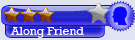




.jpg)
.jpg)
.jpg)
.jpg)
.jpg)
.jpg)
.jpg)
.jpg)
.jpg)

 پاسخ با نقل قول
پاسخ با نقل قول


علاقه مندی ها (Bookmarks)